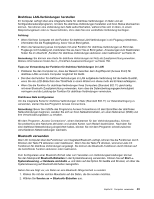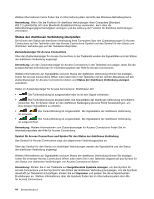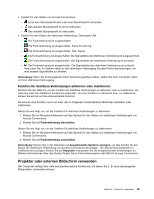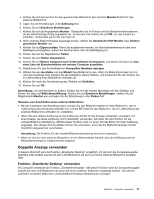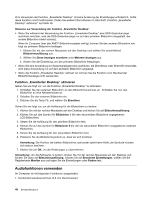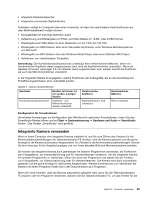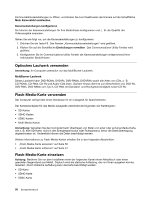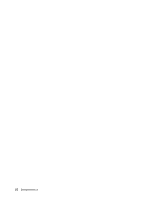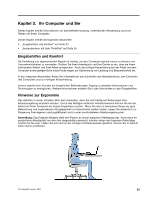Lenovo ThinkPad Edge E425 (German) User Guide - Page 68
Audiofunktionen verwenden, Funktion, Erweiterter Desktop, aktivieren
 |
View all Lenovo ThinkPad Edge E425 manuals
Add to My Manuals
Save this manual to your list of manuals |
Page 68 highlights
Zum Verwenden der Funktion „Erweiterter Desktop" ist keine Änderung der Einstellungen erforderlich. Sollte diese Funktion nicht funktionieren, finden Sie weitere Informationen im Abschnitt „Funktion „Erweiterter Desktop" aktivieren" auf Seite 48. Hinweise zur Verwendung der Funktion „Erweiterter Desktop" • Wenn Sie während der Verwendung der Funktion „Erweiterter Desktop" eine DOS-Gesamtanzeige ausführen möchten, wird die DOS-Gesamtanzeige nur auf dem primären Bildschirm dargestellt, der andere Bildschirm bleibt schwarz. Wenn Ihr Computer über den AMD®-Bildschirmadapter verfügt, können Sie den anderen Bildschirm wie folgt als primären Bildschirm festlegen: 1. Klicken Sie mit der rechten Maustaste auf den Desktop und wählen Sie anschließend Bildschirmauflösung aus. 2. Wählen Sie Diese Anzeigen erweitern unter Mehrere Anzeigen aus. 3. Ändern Sie die Einstellung, um den primären Bildschirm festzulegen. • Wenn Sie eine Anwendung im Gesamtanzeigemodus ausführen, die DirectDraw oder Direct3D verwendet, wird diese Anwendung nur auf dem primären Bildschirm angezeigt. • Wenn die Funktion „Erweiterter Desktop" aktiviert ist, können Sie die Funktion zum Wechsel der Bildschirmanzeige nicht verwenden. Funktion „Erweiterter Desktop" aktivieren Gehen Sie wie folgt vor, um die Funktion „Erweiterter Desktop" zu aktivieren: 1. Schließen Sie den externen Bildschirm an den Bildschirmanschluss an. Schließen Sie nun den Bildschirm an eine Netzsteckdose an. 2. Schalten Sie den externen Bildschirm ein. 3. Drücken Sie die Taste F6, und wählen Sie Erweitern. Gehen Sie wie folgt vor, um die Auflösung für die Bildschirme zu ändern: 1. Klicken Sie mit der rechten Maustaste auf den Desktop und klicken Sie auf Bildschirmauflösung. 2. Klicken Sie auf das Symbol für Bildschirm 1 (für den als primären Bildschirm angegebenen LCD-Bildschirm). 3. Setzen Sie die Auflösung für den primären Bildschirm fest. 4. Klicken Sie auf das Symbol für Bildschirm 2 (für den als sekundären Bildschirm angegebenen externen Bildschirm). 5. Setzen Sie die Auflösung für den sekundären Bildschirm fest. 6. Platzieren Sie die Bildschirmsymbole so, dass sie sich berühren. Anmerkung: Die Position der beiden Bildschirme zueinander spielt keine Rolle, die Symbole müssen sich jedoch berühren. 7. Klicken Sie auf OK, um die Änderungen zu übernehmen. Anmerkung: Um die Farbwerte zu ändern, klicken Sie mit der rechten Maustaste auf den Desktop und klicken Sie dann auf Bildschirmauflösung. Klicken Sie auf Erweiterte Einstellungen, wählen Sie die Registerkarte Monitor aus und legen Sie die Einstellungen unter Farben fest. Audiofunktionen verwenden Ihr Computer ist mit folgenden Funktionen ausgestattet: • Kombinationsaudioanschluss (3,5 mm Durchmesser) 48 Benutzerhandbuch